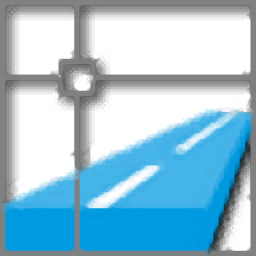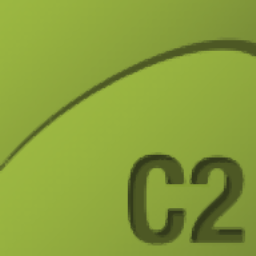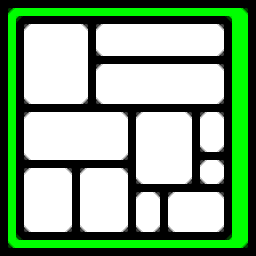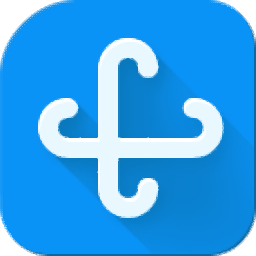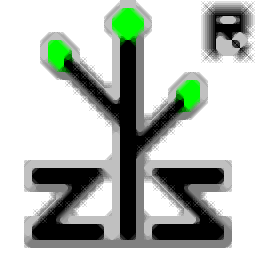品茗施工现场平面布置图绘制软件
v3.3 官方最新版大小:12.2 MB 更新:2023/03/22
类别:工程建筑系统:WinXP, Win7, Win8, Win10, WinAll
分类分类

大小:12.2 MB 更新:2023/03/22
类别:工程建筑系统:WinXP, Win7, Win8, Win10, WinAll
品茗施工现场平面布置图绘制软件是一款功能强大的平面图设计与绘制系统,软件为用户提供了丰富的绘图工具与一个所见所得的绘图界面,用户可以直接使用界面上的各类绘图工具快速进行设计与图形绘制,而且其还具备了给水排水、管道绿化、建筑及构构筑物库等多种图元库,用户可以一键添加至您的绘图,从而极大的提升了绘图效率,另外,还支持导出与打印图纸,您可以快速打印或导出图纸文件,有需要的用户赶紧下载吧!
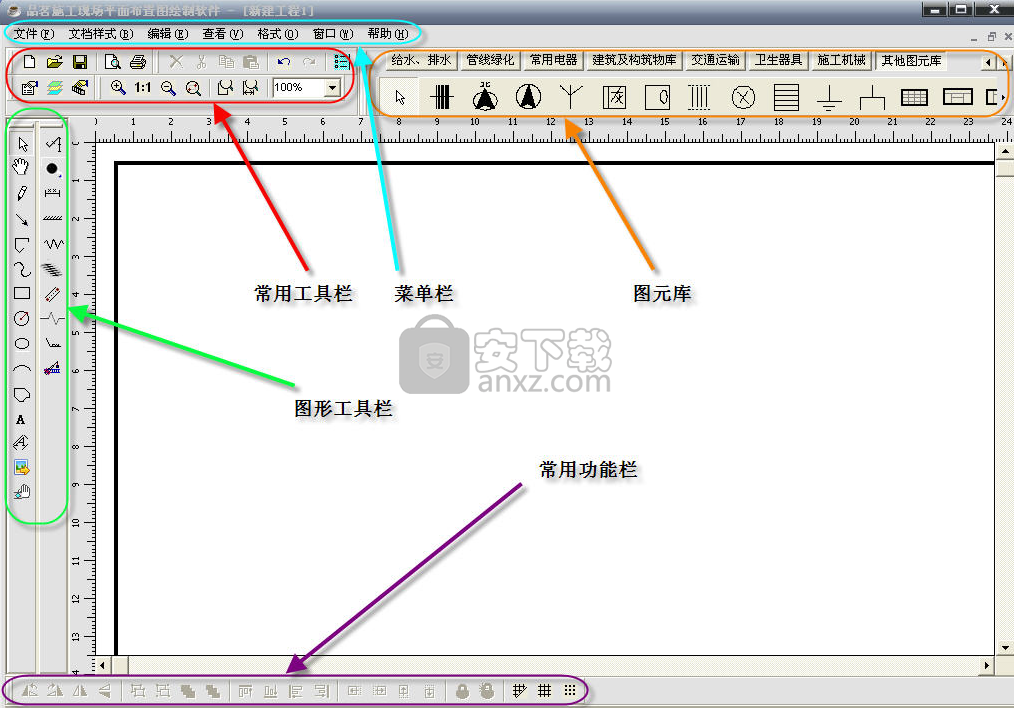
基本图形
在画直线的水平方向或者垂直方向时可以安装Ctrl键。
图形编辑
在图形的编制过程中,我们为用户提供了许多方便的操作,比如:旋转、组合、抓图和插入图片。
旋转功能
软件中的每一个对象都支持旋转功能,而每个对象的旋转操作均相似。
组合功能
组合功能和旋转功能一样,都是适应于所有对象,而且操作方法也一样。
绘制连续线(折线)
在图形工具栏上选择按钮,首先将鼠标移到编辑区想绘制 连续线(折线)处,点一下鼠标左键
松开,这样确定 就确定了连续线的一个端点,然后移动鼠标在连续线经过处单击左键,并在最后一个点
出先单击鼠标左键,择单击鼠标右键即可生成整条连续线 。
绘制多边形
在图形工具栏上选择多边形按钮首先将鼠标移到编辑区想绘制 多边型处,点一下鼠标左键松开这样 确定了 多边形的一个定点,然后移动鼠标在要画多边形的定点单击鼠标左键,并在最后一个定点位置,先单击鼠标左键在单击鼠标右键。就会看到多边形的第一定点会与最后一个定点自动连在一起,形成一个多边。
用户若想修改此多变形,则选择该对象后,将鼠标移到改多边形计划修改的那一段上的加亮绿色方框上,当鼠标变成十字状即可按住鼠标左键移动即可,满意后释放左键。
多种图元库
为用户提供了给水/排水、管线绿化、常用电器、建筑及构筑物库、交通运输、卫生器具、施工机械以及其他图元库。
绘制曲线
在图形工具栏上选择曲线按纽,先将鼠标移动到所要绘制曲线的起点处,然后按住按住左键 拖动鼠标,当遇到要画弧度处,点击鼠标左键,再次拖动,依次操作,直到曲线画完为止,先点击左键,再次点击右键即可生成一条曲线。
绘制波浪线
在图形工具上选择波浪按钮,先将鼠标移动到所要绘制波浪线的起点处,按下鼠标左键点击,一 直到要画波浪线的结束位置,松开左键即 可。生成一条波浪线。
用户若想修改大小,可在选择该对象后,将鼠标移到该波浪线两边加亮的绿色方框上,当鼠标十字状后按住鼠标左键移动即可,满意后释放左键 。
添加批注
选择图形工具栏上的添加批注按钮,将鼠标放要 添加的位置,单击鼠标左键,然后用鼠标调整绿色方框到合适位置后松开鼠标左键即可添加完毕。通过右键的“组件属性”选项可以修改文字信息。
1、在本站下载并解压软件,双击安装程序进入如下的品茗施工现场平面布置图绘制软件CPD安装向导界面,单击【下一步】按钮继续。
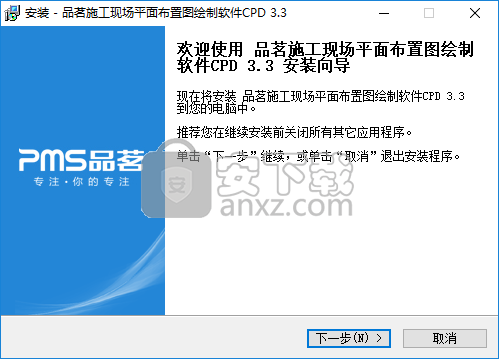
2、许可协议,阅读软件使用许可证,勾选【我同意此协议】,再点击【下一步】。
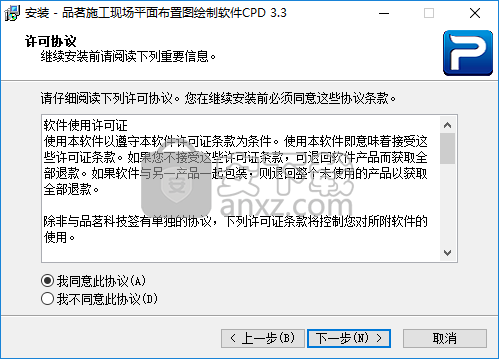
3、选择目标位置,用户可以选择默认的目标位置,也可以点击【浏览】按钮进行修改。
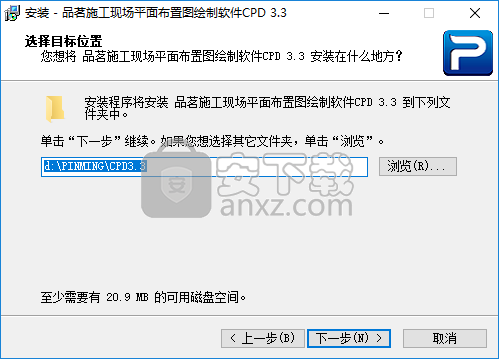
4、选择开始菜单文件夹,默认为品茗软件,无需更改。
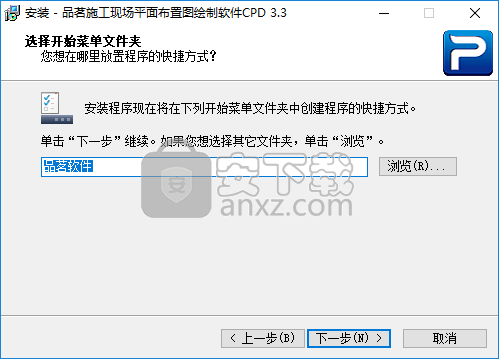
5、准备安装,点击【安装】按钮即可开始安装品茗施工现场平面布置图绘制软件。
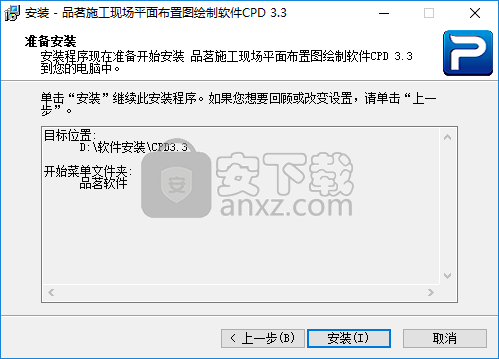
6、弹出如下的信息窗口,用户可以查看软件的更新信息,然后点击【下一步】。
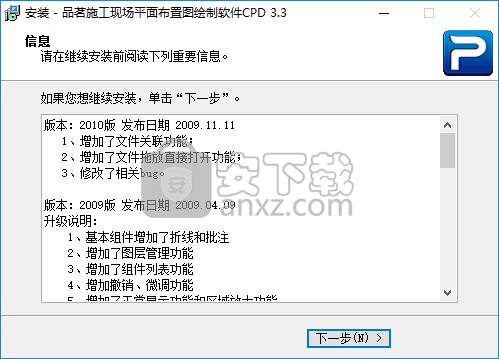
7、弹出如下的品茗施工现场平面布置图绘制软件CPD安装向导完成,点击【完成】结束安装。

1、更改施工平面图文档大小和纸张方向
选择文件菜单下的[页面设置]弹出如下图所示的页面设置界面 。
如上图所示,对页面进行设置,根据需求如红圈中所示,更改纸张样式。也可以根据不同的要求,对背景颜色、纸张宽度和高度进行设置。还可以调入背景图片。还可以选择纸张的方向。
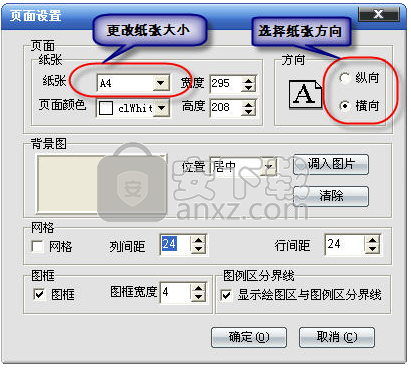
的方向。
2、对象参数设置
对象的属性分为图形参数、文本参数和箭头参数。图形参数为所有对象共有参数,文本
参数和箭头特殊对象所拥有。
图形参数包括线条颜色、线条的类型、线条的宽度
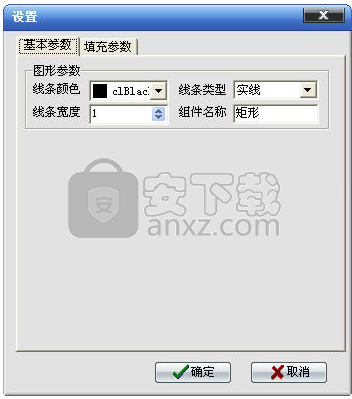
箭头参数包括箭头长度、箭头偏移、箭头类型

文本参数包括文本信息、颜色、字体宽度、字体高度

3、文件菜单
包括新建、打开、保存、另存为、密码设置、自动保存设置、页面设置、打印预览、 打印、最近的工程、退出选项。

4、文档样式菜单
包括加载文档样式、清除文档样式、保存为文档样式选项。

5、编辑菜单
包括撤销、恢复、复制、剪切、粘贴、删除、全部选定、全部清除、生成图例选项。

6、查看菜单
包括工具栏、状态栏、图层管理、组件列表选项。
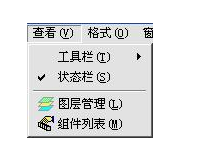
7、工具栏
为用户提供了常用工具栏、图形工具等多种菜单栏,用户可以根据需要进行绘制。
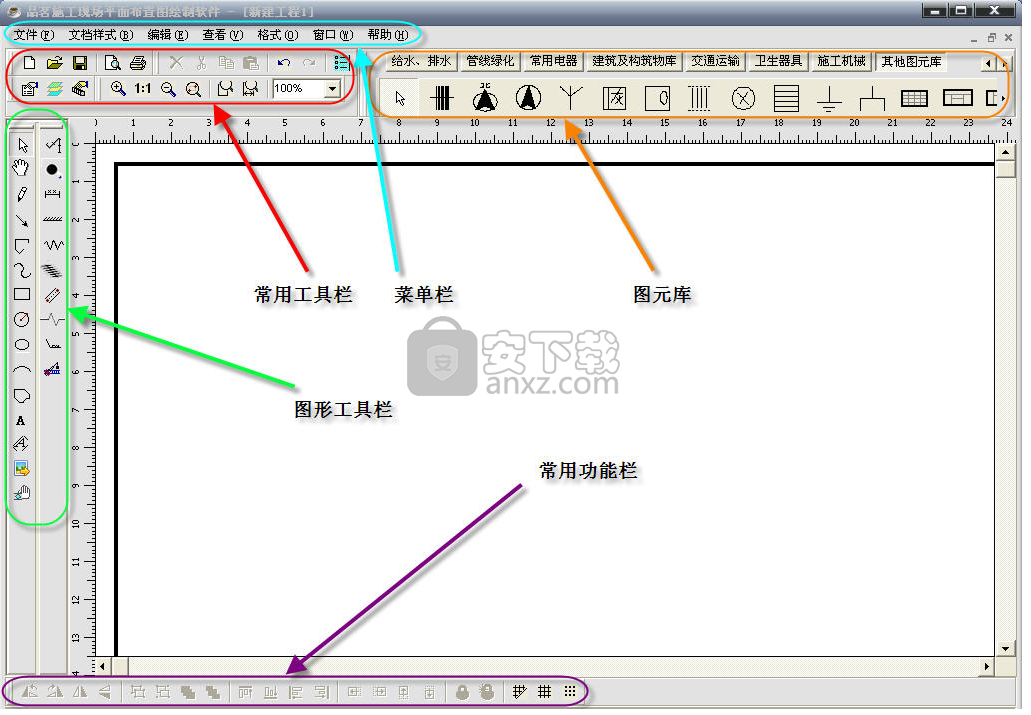
8、打印功能
用户点击打印预览按钮,可以预览要打印图纸,用户点击【打印】按钮进入打印界面即可对打印参数进行设置。
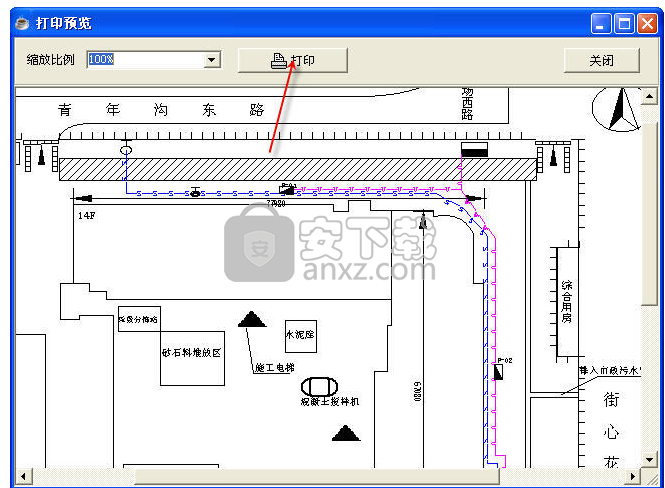
成捷迅通信工程概预算软件 工程建筑143.81 MB8.0.3.0
详情ARCHLine.XP 2020补丁 工程建筑35.62 MB附带安装教程
详情t20天正暖通v5.0文件 工程建筑0.17 MB附安装教程
详情t20天正电气v5.0补丁 工程建筑0.17 MB附使用教程
详情autodesk infraworks 2022中文 工程建筑2714 MB附安装教程
详情Rocket3F多边形建模软件 工程建筑54.4 MBv1.6
详情品茗安全2016免狗 工程建筑375.6 MBv11.5 附带安装教程
详情首席建筑师 Chief Architect Premier X7 v17 64位 工程建筑228.00 MB
详情凯思CAD2008企业版 Build 080615 工程建筑97.00 MB
详情纬地道路设计软件(HintCAD)64位 工程建筑676 MBv7.0 免费版
详情AutoCAD 2014 简体中文注册版 工程建筑1000.00 MB
详情浩辰云建筑2021 工程建筑327 MB附安装教程
详情t20天正结构软件v5.0 工程建筑483 MB附安装教程
详情CAESAR II 2014 工程建筑575.8 MB附带安装教程
详情梁博士64位 工程建筑39.9 MBv3.0.3 免费版
详情工程量计算稿 工程建筑3.26 MB1.54
详情Dlubal SHAPE-THIN(薄壁截面的截面参数和应力分析) 工程建筑671 MBv9.04.01
详情morgain2018(建筑结构构件计算工具) 工程建筑35.88 MB附带安装教程
详情csi etabs 19 工程建筑951 MB附安装教程
详情理正深基坑 工程建筑22.4 MBv7.0 单机版
详情277个常用的AutoCAD字体 CAD字体大全 工程建筑58.00 MB
详情coord坐标转换工具(坐标转换软件) 工程建筑1.20 MBv4.2 绿色免费版
详情E筋翻样 工程建筑36.8 MBv18.09.26 官方版
详情autodesk autocad 2020 64位 工程建筑1577 MB附安装教程
详情AutoCAD 2016 简体中文精简优化版 工程建筑500.00 MB
详情t20天正电气v5.0下载 工程建筑0.47 MB附安装教程
详情T20-PlugIn天正插件 工程建筑98.7 MBv5.0 官方版
详情理正深基坑 工程建筑22.4 MBv7.0 单机版
详情宏业清单计价专家N9云计价(含宏业云版) 工程建筑302 MBv2020.07.30.1 官方版
详情广联达云计价平台gccp(32/64位) 工程建筑771 MBv6.0 官方版
详情道路之星 工程建筑11.7 MBv1.56 官方版
详情易投造价软件 工程建筑108 MBv2018 免费网络版
详情极致下料板材软件 工程建筑1.42 MBv15.0 官方版
详情AutoCAD 2015 简体中文精简优化版 工程建筑500.00 MB
详情t20天正暖通v5.0下载 工程建筑670 MB附安装教程
详情品茗安全2016免狗 工程建筑375.6 MBv11.5 附带安装教程
详情蓝光钢筋下料软件 工程建筑2.77 MBv1.97 官方版
详情成捷迅通信工程概预算软件 工程建筑143.81 MB8.0.3.0
详情Autodesk Revit 2016 工程建筑2765 MB附安装教程
详情广联达bim钢筋算量软件ggj 工程建筑583 MB2013 官方版
详情Autodesk 2017 全系列产品注册机 工程建筑2.00 MB
详情CAD查看器 Acme CAD 2015 v8.6.0 汉化注册版 工程建筑22.00 MB
详情土木工程套装软件plane 工程建筑59.2 MBv17.0.7 专业版
详情机械设计系统 V3.1 注册版 工程建筑3.80 MB
详情翱文房屋交易中介管理系统 V2.0 工程建筑3.64 MB
详情销售王家装预算报价软件 2005.10.002 注册版 工程建筑4.71 MB
详情277个常用的AutoCAD字体 CAD字体大全 工程建筑58.00 MB
详情装修宝典 工程建筑0.68 MB
详情t20天正结构v5.0补丁 工程建筑0.18 MB附安装教程
详情天仁表格算量软件 3.7 工程建筑15.00 MB
详情